728x90
반응형
엑셀에서 각종 데이터를 비교 검토시
수식을 적용했을 때 값이 #N/A 처럼 오류가 나오는 경우가 있다.
값이 오류가 나는 셀을 강조할때 조건부 서식을 이용하는데
어떻게 하는지 알아보자.

1. 우선 조건부 서식을 적용할 셀 범위를 지정한다.
하기 그림에서는 C열을 범위로 지정하였다.
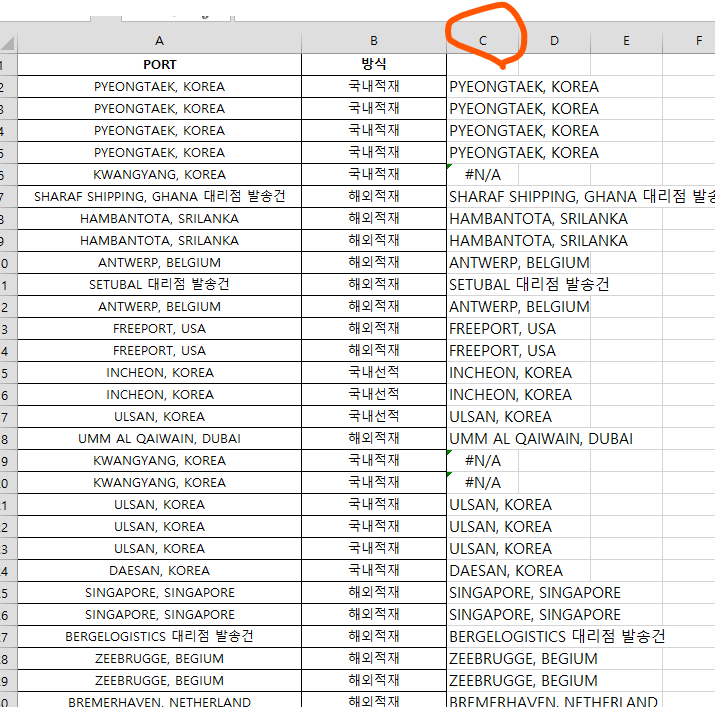
2. 엑셀 홈 -> 조건부서식 -> 새 규칙 선택
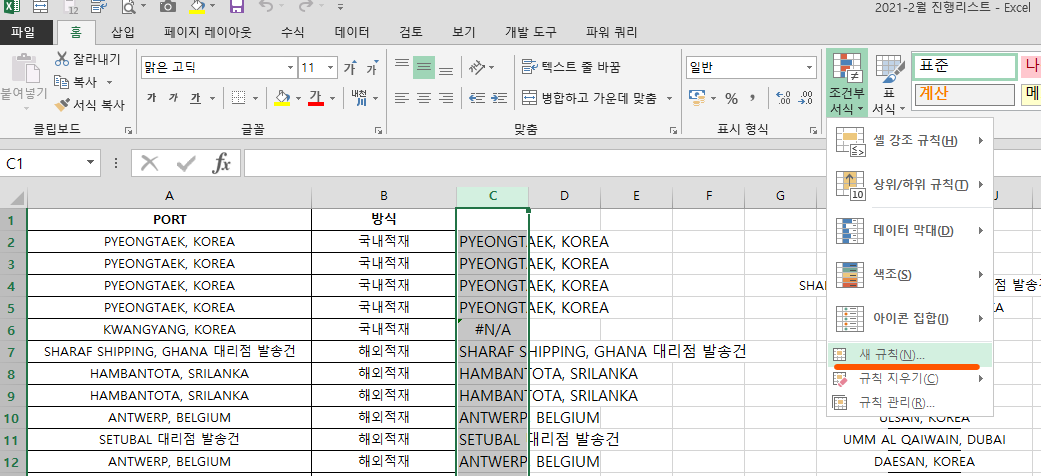
3. 새 서식 규칙 -> 다음을 포함하는 셀만 서식 지정 -> 오류 -> 서식 클릭

4. 셀 서식 창에서 글씨 강조라던지 채우기에서 색으로 표시하면 된다.
* 여기서는 색으로만 표시하였다.

5. 적용된 모습
* #N/A로 표시된 셀에 오렌지색으로 강조 표시가 된다.

반응형
'직장생활꿀팁' 카테고리의 다른 글
| 2021년 7기 사무직 종사자의 안전관리 (0) | 2021.08.30 |
|---|---|
| 엑셀 특정한 날짜 환율 적용하기 (0) | 2021.04.09 |
| 엑셀 자동 채우기 / 빠른 채우기 (CTRL + E) (0) | 2021.03.24 |
| 엑셀 COUNTIF 함수와 VLOOKUP 함수 활용 (0) | 2021.03.18 |
| 엑셀 업무 시간 단축 스킬 (0) | 2021.03.17 |



